-
手把手教你bios密码如何设置
- 2019-03-28 09:45:00 来源:windows10系统之家 作者:爱win10
BIOS是基本输入输出系统,我们很多重要设置都需要在BIOS中进行。BIOS设置程序是储存在BIOS芯片中,只有在开机时才能进行设置。下面,我就给大家介绍一下BIOS设置密码的方法
近来有很多网友询问小编设置BIOS密码的方法,BIOS内容基本上都是英文,看的眼花缭乱的,到底该在哪里设置密码呢?别着急,小编给大家整理了设置BIOS密码的详细步骤,有需要就一起来了解一下吧
1、重启电脑后立即不停的点按F2键(不同品牌按键不一,大家可以网上搜索一下),直到进入BIOS配置界面
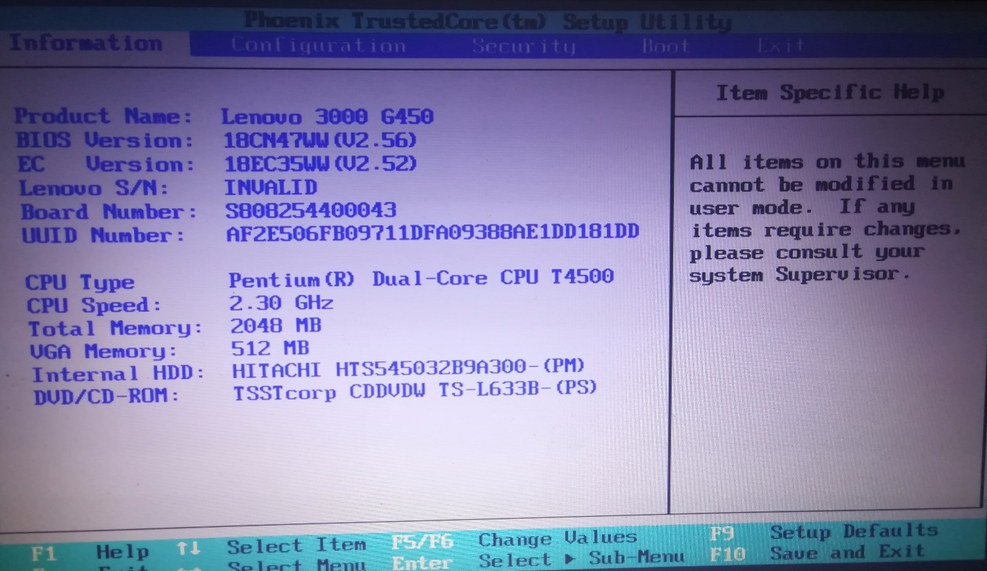
bios密码如何设置电脑图解1
2、使用小键盘的左右键进入security标签,设置开机的普通用户和管理员两种BIOS密码
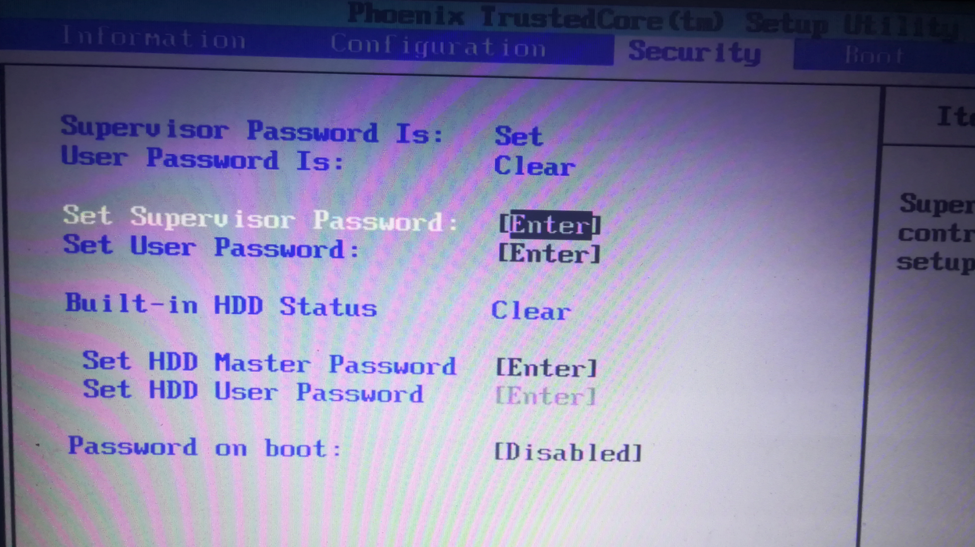
bios密码如何设置电脑图解2
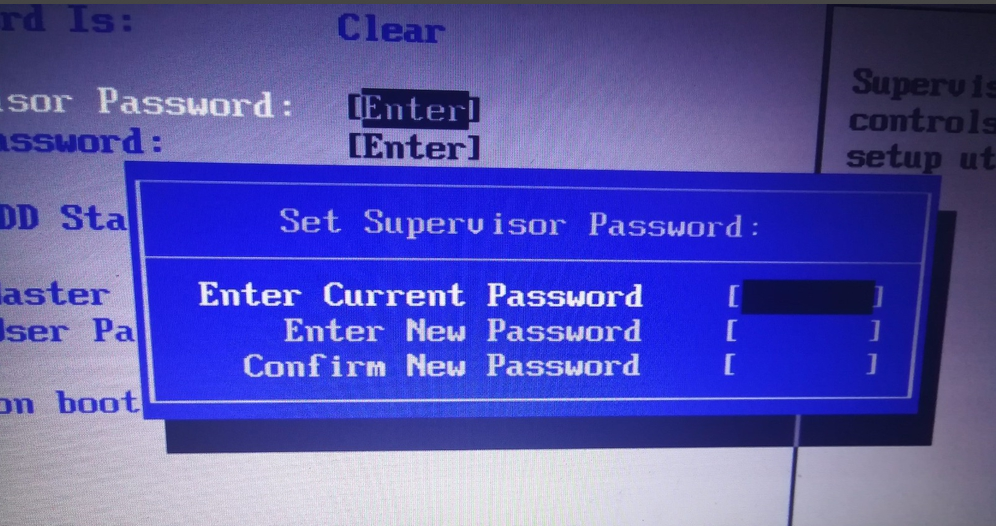
密码电脑图解3
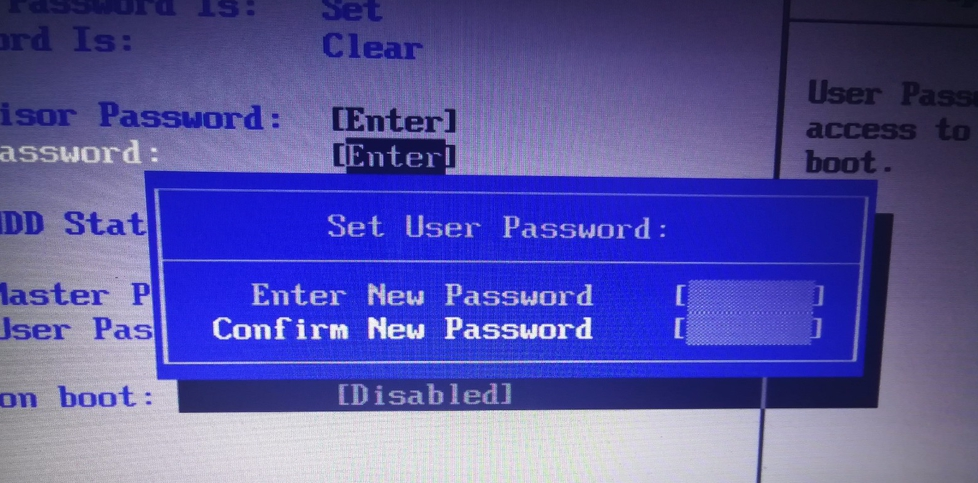
密码电脑图解4
3、再移动到exit标签,找到退出并保存的选项,回车确认。
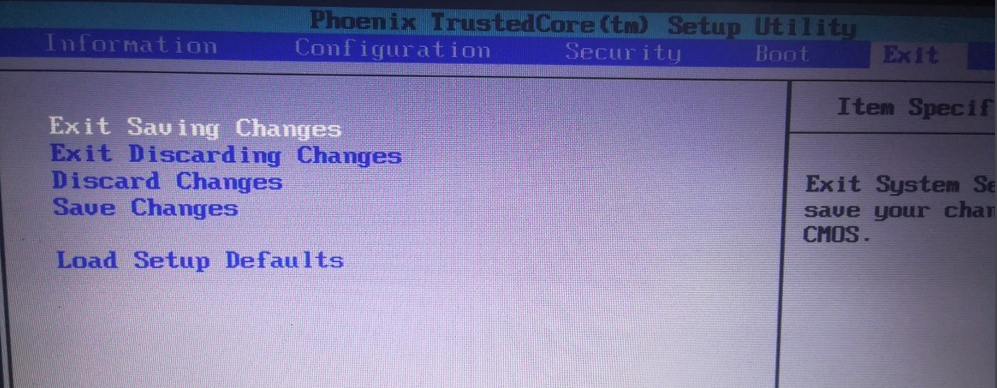
bios电脑图解5
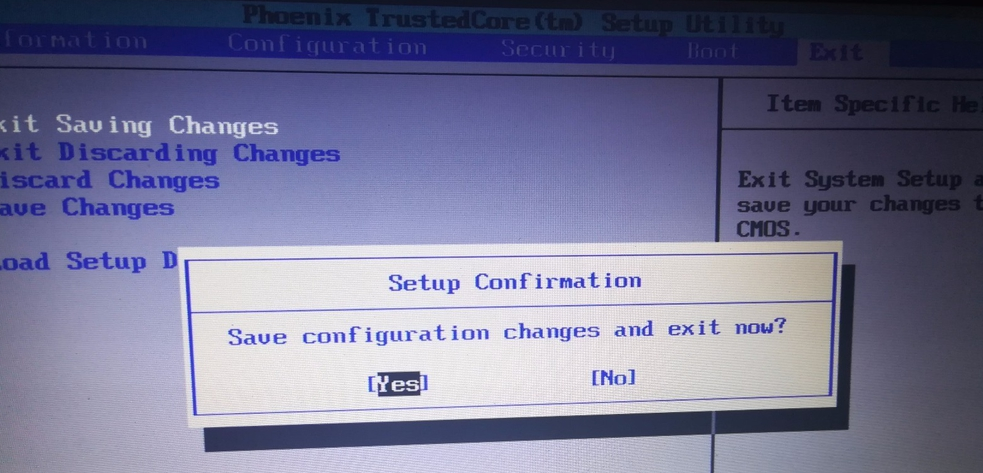
bios设置密码电脑图解6
4、设置好后,关机重启,这时候就会有验证的窗口。
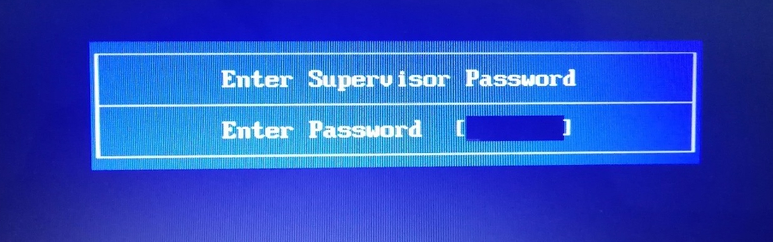
bios密码如何设置电脑图解7
5、根据自己设置的用户账号密码,进入对应权限的系统。
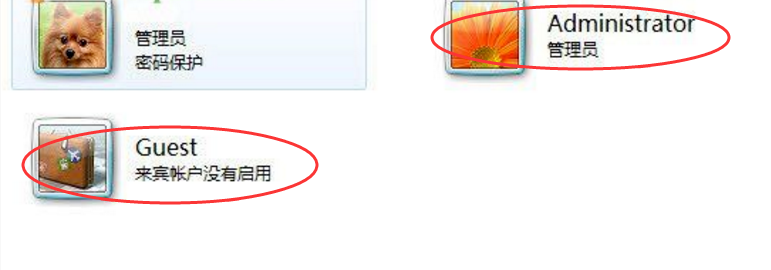
bios电脑图解8
上一篇:教你如何制作u盘启动盘
下一篇:教你u盘如何装win7
猜您喜欢
- 教你技嘉主板bios如何设置U盘启动..2019-07-20
- U盘如何制作PE启动盘,小编告诉你U盘如..2017-12-06
- u盘改系统,小编告诉你U盘怎么给电脑装..2017-12-19
- windows8系统重装到U盘图文详解..2017-07-16
- 技术编辑教您联想电脑bios如何设置u盘..2018-11-30
- 小编教你bios设置硬盘启动操作方法..2019-01-29
相关推荐
- u盘iso安装系统,小编告诉你u盘怎么安.. 2018-01-02
- 笔记本u盘启动,小编告诉你联想笔记本u.. 2018-09-19
- u盘免疫工具,小编告诉你如何将U盘免疫.. 2018-01-15
- 如何制作u盘装机系统呢? 2017-03-24
- 小编告诉你bios设置图解 2017-09-23
- 闪存盘和u盘的区别呢? 2017-03-24





 魔法猪一健重装系统win10
魔法猪一健重装系统win10
 装机吧重装系统win10
装机吧重装系统win10
 系统之家一键重装
系统之家一键重装
 小白重装win10
小白重装win10
 BitTorrent Sync v1.0.116 官方版 分布式私密无限数据同步工具
BitTorrent Sync v1.0.116 官方版 分布式私密无限数据同步工具 新萝卜家园Win7系统下载32位纯净版1807
新萝卜家园Win7系统下载32位纯净版1807 CPU_Z v1.63官方中文版下载(测试系统硬件的软件)
CPU_Z v1.63官方中文版下载(测试系统硬件的软件) 通用收据打印专家v3.7 绿色版 (收据打印工具)
通用收据打印专家v3.7 绿色版 (收据打印工具) 深度技术win8.1 32位专业版系统下载 v1908
深度技术win8.1 32位专业版系统下载 v1908 魔法猪 ghost win8.1 64位 纯净版201510
魔法猪 ghost win8.1 64位 纯净版201510 ACDSee Pro 6
ACDSee Pro 6 小白系统 gho
小白系统 gho 小白系统win1
小白系统win1 Multi Comman
Multi Comman TuneUp Utili
TuneUp Utili 雨林木风ghos
雨林木风ghos 系统之家ghos
系统之家ghos 小白系统Win8
小白系统Win8 Adobe Photos
Adobe Photos 暴风影音 v5.
暴风影音 v5. YY语音 6.0.0
YY语音 6.0.0 粤公网安备 44130202001061号
粤公网安备 44130202001061号